MacBook Proの液晶コーティングを剥がす方法

MacBook Proの「MacBook Pro (Retina, 13-inch, Early 2015)」の年代を使っている方に多いみたいですが、画面に傷のようなものがついて画面が見づらくなることがあります。
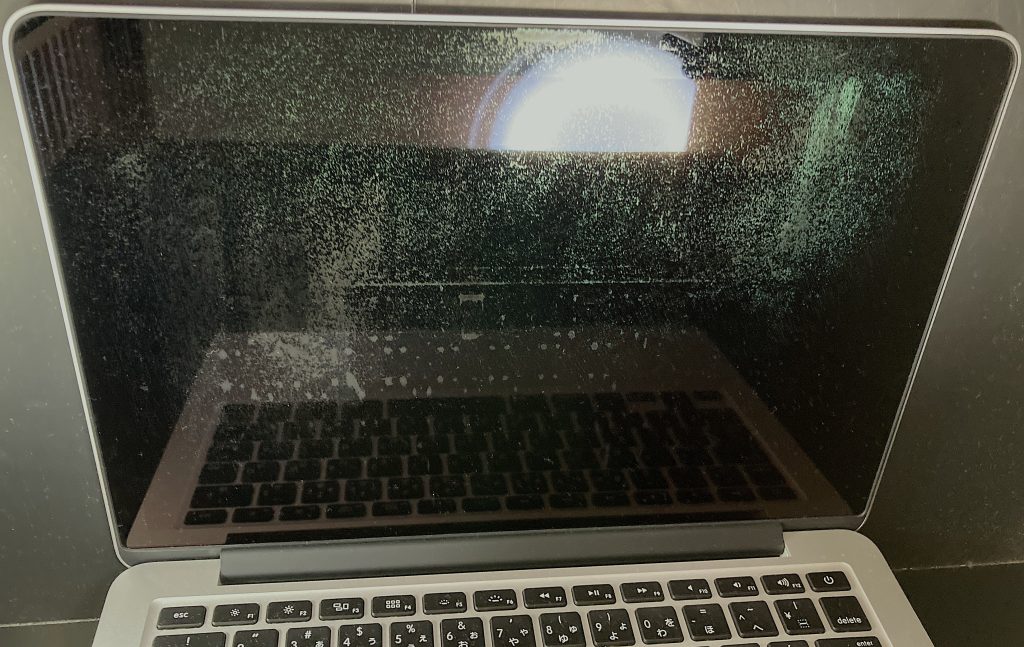
汚さがわかるように誇張していますが、反射するとすぐにわかります。
ここまでくるととても見づらい上にダークモードにすると尚更見にくくなります。
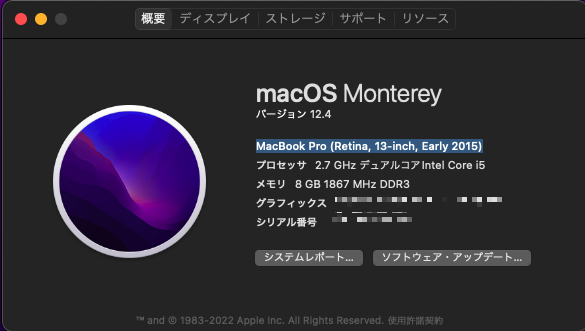
自分のMacBook Proのバージョンです。
ずっと傷なのかなんなのか疑問だったのですが、液晶を保護するコーティングが剥がれてしまうのが原因みたいです。
これは、経年劣化で剥がれたり、保護フィルムを貼って剥がした時に一緒に剥がれたりと原因は様々です。
Apple正規サポート店に行ってもできることは液晶を丸々交換するしかないということなので、剥がしてしまった方が遥かに楽です。
ちなみに丸6年以上経っていると交換部品もない上に仮に交換ディスプレイがあっても交換費用としては6万円するらしいです。
それを聞いてやめて、すぐさまDAISOに走りました!
用意する物
- アルカリ電解水(100均)で可
- ティッシュ(家にあるのでOK)
- 綿棒
※この方法は自己責任でお願いします。他の方もやっている方法ですがこのやり方で起きた不具合などは一切責任を取ることはできません。
アルカリ電解水

アルカリ電解水は100均ので可能です。
自分はDAISO製のこのアルカリ電解水を使いました。
Amazonでも買えるのでリンクを貼っておきます。
コーティングの剥がし方
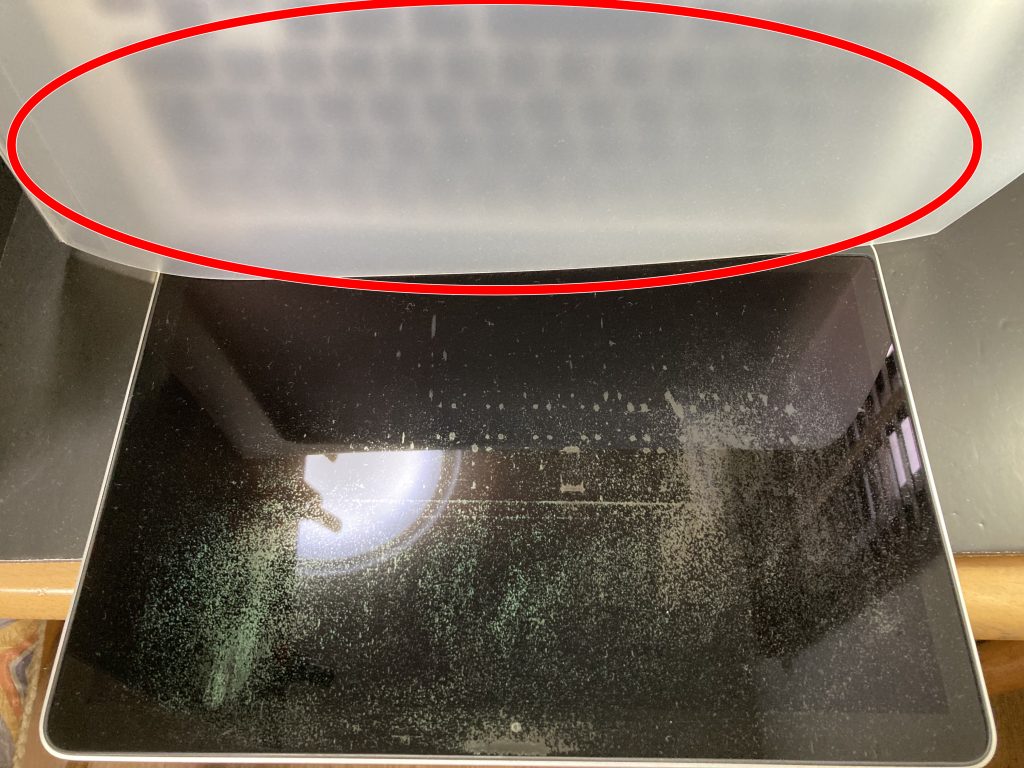
「手順1」
まずMacの画面を下にします。
そして、キーボードの面にアルカリ電解水が飛び散らないようにプロテクターをしましょう。
あるのでいいと思うので、段ボールやA4のクリアファイルなんかで大丈夫です。
自分のMacBook Proの画面を反射させるととても汚いのがわかります。
ここまでくると見るのがとても困難ですね。
「手順2」

ティッシュを一枚ずつディスプレイが埋まるように敷きます。
その上からアルカリ電解水を吹き付けて下さい。
かなり染み込むように多めに吹き付けて下さい。
気になる方は少量からでも大丈夫ですが、時間はかかると思います。
吹き付けて放置する時間は最大でも10分がベストだと思います。ディスプレイに故障などはありませんでしたがそれ以上放置するとどのような不具合が出るかはわかりません。

吹きかけるとわかりますが、結構濡れます。
なのでしっかりキーボード側は濡れない対策をして下さい。
「手順3」
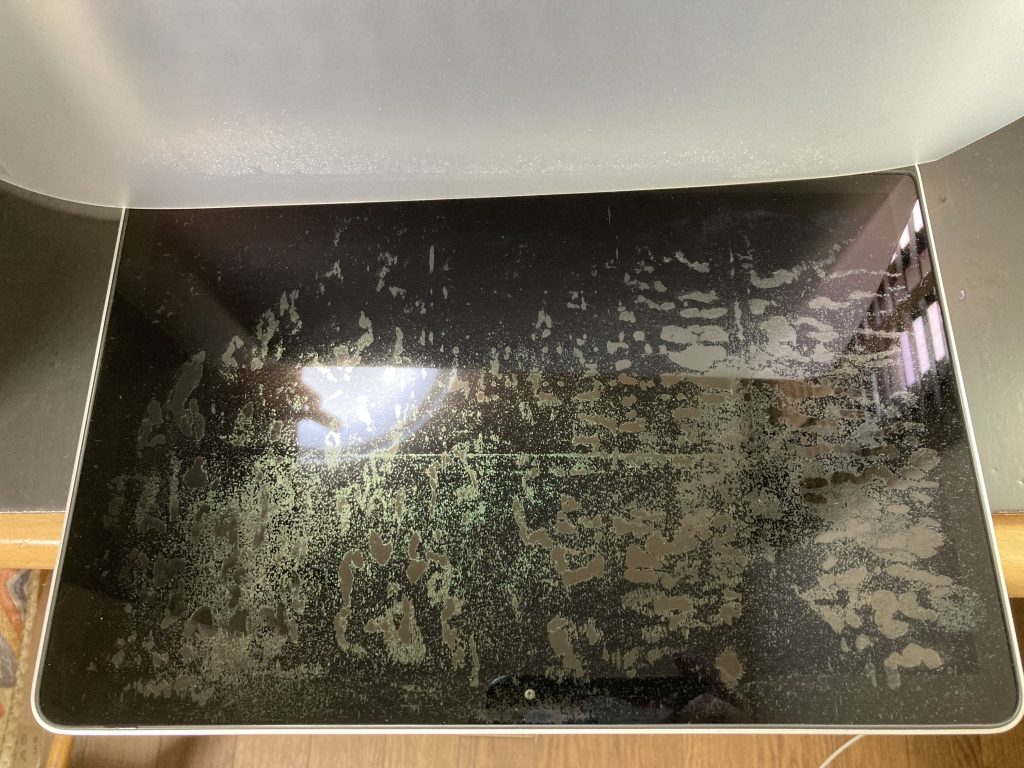
10分経ったら吹き付けたティッシュを取りながら、その濡れたティッシュで拭きます。
まだ1回目ですがこんな感じです。だいぶ剥がれてきました。
「手順4」
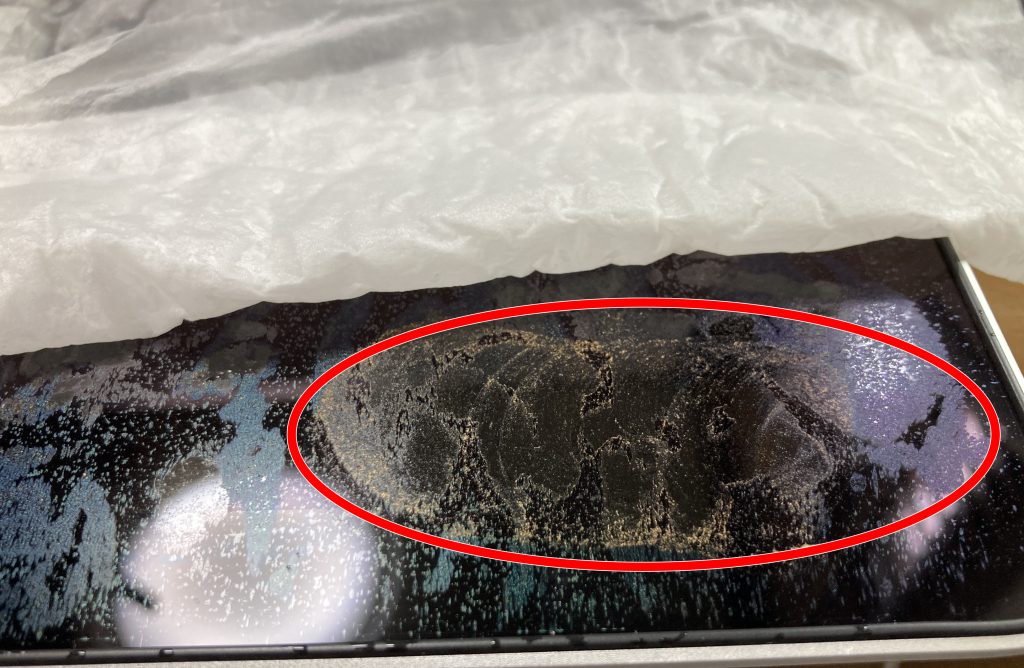
手順2と同じようにティッシュにアルカリ電解水を染み込ませて下さい。
10分ほど経ってからめくって画面を指で擦ると茶色ような色が出てきます。これがコーティングです。
浮き出て指で擦っても落ちてくる状態になっています。
「手順5」
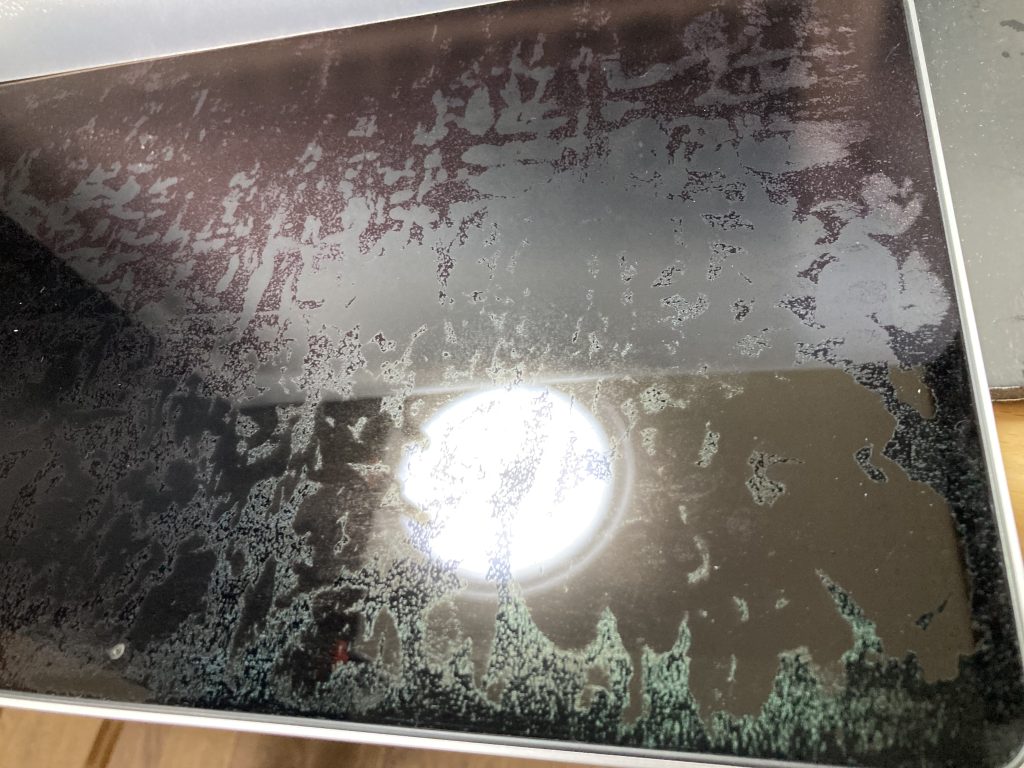
2回目の電解水ティッシュを剥がして拭いた状態です。
かなり剥がれましたが、まだまだ残っているので落ちるまで繰り返して下さい。
私は5〜6回ほど繰り返して綺麗になりました。
「手順6」
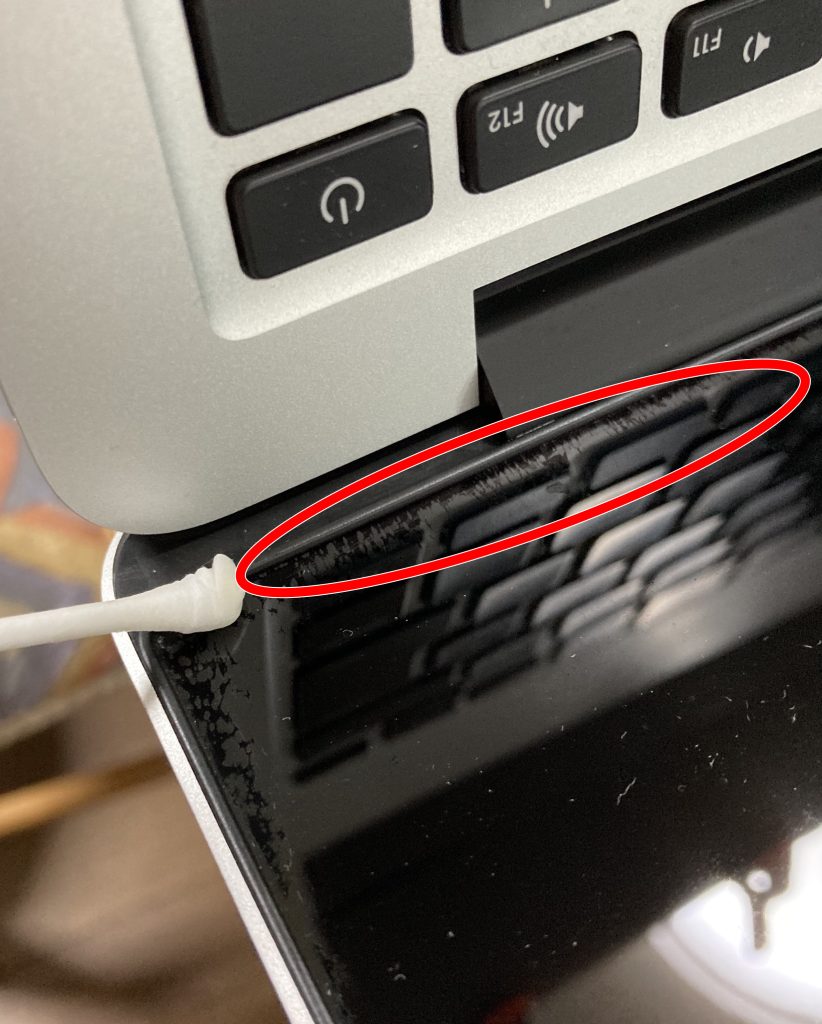
画面の端になると拭き取りにくいので綿棒にアルカリ電解水を染み込ませて何度も拭くと綺麗にとれます。
時間はかかりますがここまでやるとディスプレイ全面が綺麗になりました!
「完成」
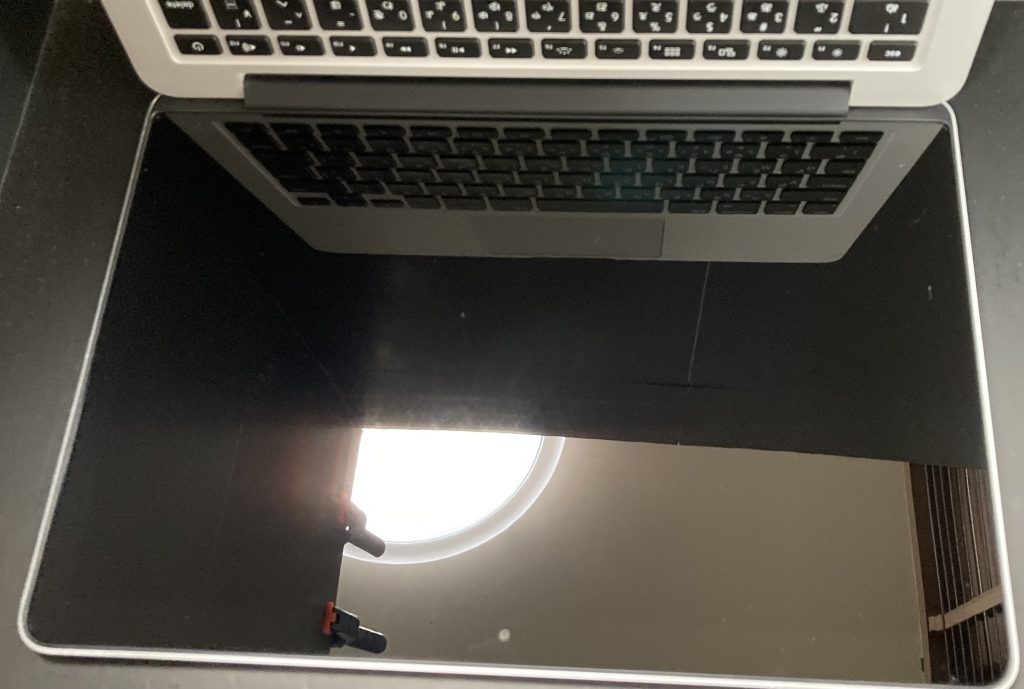
鏡のようになりました!
ここまでするのに5〜6回はアルカリ電解水をつけたティッシュを敷いて拭くということをやっています。
所要時間は大体1時間くらいかかりました。
完成後
磨き終わったMacBook Proなんですが、画面の反射が凄く自分が映り込みます。
こういうことがないような効果もコーティングには含まれているたんだなと思いました。
画面が見にくくなったのでマグネット式のフィルムを使っています。
マグネット式なので簡単に剥がせますのでオススメします。
ただし画面がかなり暗くなるのでディスプレイの明るさ調整をした方が良いと思います。
Macのシステム環境設定から「ディスプレイ」を選択します。
.png)
ディスプレイ設定を選んで設定を変えます。
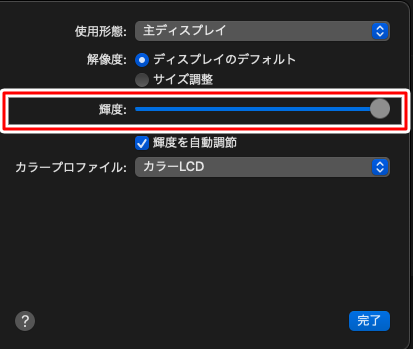
輝度を最大にするとかなり見やすくなって操作しやすくなりました。
自分の好みの設定にして下さい。


